Содержание:
Многие ценители музыки и качественного звука предпочитают для прослушивания композиций и просмотра фильмов высокого качества использовать акустическую систему 5.1. Такого рода акустика по сути состоит из шести каналов, к которым подключены свои колонки – сабвуфер (низкочастотная колонка), две фронтальные колонки (левая и правая), центральная фронтальная колонка и пара задних колонок (тоже левая и правая). О том, как подключить колонки формата 5.1 к компьютеру, поговорим ниже.
Сборка и установка акустической системы 5.1
Сабвуфер традиционно устанавливается на полу и в нем располагается усилитель с блоком питания, к которому подсоединяются все остальные компоненты системы. Но бывают исключения, когда ресивер выполнен отдельно, а к нему подключается вся акустика. Выводы для подключения каждой колонки промаркированы. Для обозначения фронтальных колонок используются символы FR (фронтальная правая) и FL (фронтальная левая), CEN (центральная), RR (задняя правая) и RL (задняя левая). Если же сабвуфер пассивный, то есть не имеет в своем составе усилителя, то он также подключается к самому ресиверу, на котором имеется соответствующая маркировка SW. В соответствии с этой маркировкой на первом этапе необходимо подсоединить все колонки и расположить их в соответствующем порядке в комнате.


Подключение колонок к компьютеру
Для подключения акустической системы 5.1 к компьютеру необходимо, чтобы на нем была установлена звуковая карта, позволяющая воспроизводить звук в 5.1. Это может быть как интегрированная в материнскую плату, так и отдельно устанавливаемая в разъем PCI звуковая карта.

Подсоединение системы 5.1 осуществляется тремя парами кабелей, имеющими с одной стороны мини джек для подключения непосредственно к компьютеру, а с другой стороны «тюльпаны» (stereo RCA) для подключения ко входам ресивера (Audio Input). Тут следует обратить внимание на то, что для подключения колонок к ресиверу (сабвуферу) также используются разъемы типа «тюльпан» с обозначением Audio Output и маркировкой колонок (FR, FL и т.д.). Втыкать в эти разъемы кабели от компьютера нельзя!

Правильность подключения звуковых выводов компьютера к нужным входам ресивера позволит быстро настроить систему и наслаждаться качественным звуком. Итак, фронтальный канал (передних колонок) должен быть подключен в гнездо зеленого цвета, задний канал (задних колонок) обычно подключается в гнездо черного цвета, а канал сабвуфера и центральной колонки – в оранжевое гнездо. Чтобы гарантированно выполнить все без ошибок, предварительно следует внимательно изучить руководство к вашей материнской плате или звуковой карте, где должно быть указано, какое из гнезд отвечает за тот или иной канал.
Настройка звука 5.1 в Windows 7/10
После того, как все кабели будут соединены, следует перейти к настройке акустики 5.1 в самой операционной системе Windows 7 или 10. Откройте «Панель управления» и зайдите в раздел «Звук». Здесь перейдите на вкладку «Воспроизведение», где выберите в списке пункт «Динамики».

Далее нажмите внизу окошка кнопку «Настроить» и в открывшемся окне выберите «Объемное звучание 5.1». На данном этапе можно проверить правильность подключения колонок, нажимая на тот или иной динамик и проверяя соответствие колонок схеме. При необходимости проверьте правильность подключения колонок и звуковых выводов от компьютера. Завершите настройку звука 5.1, пройдя по шагам до конца.

Как правило, больше никаких действий от вас не требуется, единственное, на что еще следует обратить внимание, так это на переключатель режима работы системы на ресивере (сабвуфере). На многих моделях помимо 5.1 имеются и другие режимы работы, такие как стерео и при наличии цифрового входа – SPDIF. При подключении вышеуказанным способом переключатель должен быть установлен в положение 5.1. Если же ваша звуковая карта не поддерживает пятиканальный звук, то вы можете воспроизводить обычный стереозвук на системе 5.1, просто переведя соответствующий переключатель в нужное положение. Конечно, в этом случае вы не сможете насладиться по-настоящему пятиканальным звучанием. То же касается и самих аудиофайлов, которые записаны как стерео. Даже при использовании звуковой карты 5.1 они будут звучать как стерео, только на 5-ти парах колонок.



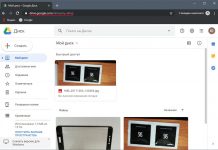
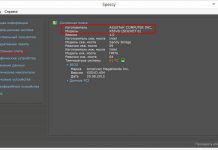


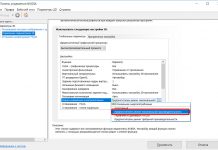














Как внести чс ВАШ сайт!?
это всё понятно,не ясног только на какое расстояние разносить сателлиты ?
например фронтальные и тыловые на каком расстоянии должны быть друг от друга и от пользователя…
к примеру все сателлиты обеспечивают мощность по 11 ватт (RMS) каждый,так как их правильно расставить?
Хоть один человек назвал провильно, Акустика 5.1, а не колонки 5.1. Дураки всегда называют колонки. Хотя слово колонка означает, динамики набранные в вертикальную колонну для озвучивания стадионов.
Акустика, – это набор динамиков набранных в калонну, но с разными частотными характеристиками.
Вертикальная колонна, установленная на сцене стадиона, концертного зала и т.п. – называется линейный массив. Набор динамиков (драйверов) в одном корпусе – называется акустическая система. Саб – низкочастотная акустическая система. Раз уж на то пошло…
Так понял должно быть 6 входов в саб и 3 выхода на компьютер.А в компе в звуковой карте должно быть 6 входов,тогда поддерживает 5.1
уменя 3 вывода и все работает 5,1
Как настроил? Хоть убей – не получается…
Как настроил?
Установишь ПО на звуковуху,а вот потом настройка.Включаешь 5.1 или 7.1,Surround и объёмный звук .Без объёмного звука вывод только на две колонки.
Пытаюсь подключить 2 системы колонок 2.0 и 1 саб, проверка показывает, что всё работает правильно, звук идёт откуда нужно, центральную колонку отключил и теперь она программно перенаправлена на переднюю пару, но после сохранения настроек играет только одна пара колонок, а вторая пара и саб молчат, перезагрузка не помогает. Windows 7, материнка asus sabertooth 990fx r2.0
просто ппо меняй винду вот и все просто каких то драйверов не хватает
а у меня в окошке только стерео,как быть?
Спасибо, Ваша статья помогла настроить Микролабы 2003 года))) Следы прежней настройки затерялись на компе.